PS設計綠色主題壁紙
2022-12-26 05:47:38
來源/作者: /
己有:16人學習過
倡導綠色環保一直是這幾年的主題,我們在這里制作一個簡單的綠色主題壁紙,用一些文字和一個螳螂就能達到我們需要的效果。
最終效果:

創建一個文件,大小為1000*700像素,選擇“漸變工具”設置“徑向漸變”,如下圖參數設置顏色,并繪制一個漸變。

輸入文字,并雙擊文字圖層,調出“圖層樣式”,應用下列混合模式
投影
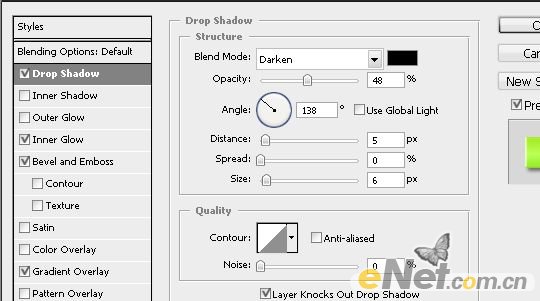
內發光
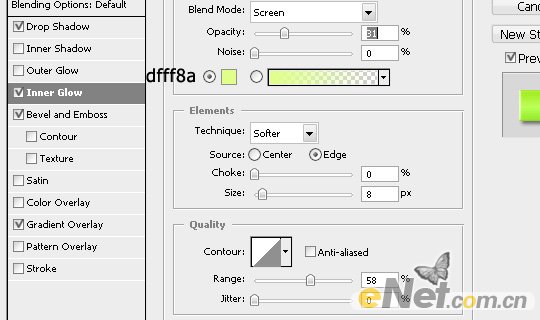
漸變疊加
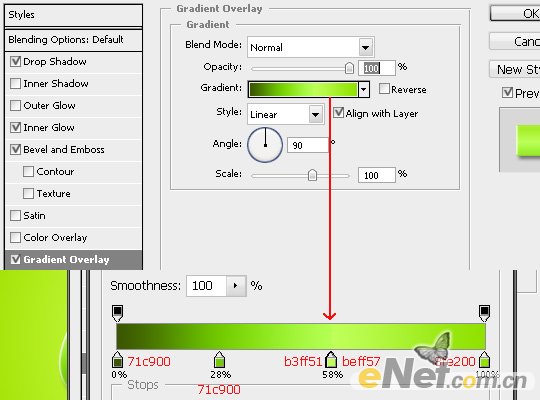
設置完以后你應該得到這樣的文字

去網上下載一些抽象線條的筆刷和一些形狀筆刷,然后再畫布上添加一些元素,完成后將混合模式設置為“柔光”,如下圖所示

選擇“橢圓選框工具”如下圖繪制一個橢圓路徑,使用白色柔角筆刷,大小設置為560px,沿著路徑涂抹

上一篇:用ps設計一個商務龍卡




























